
时间:2021-07-03 04:06:42 来源:www.win10xitong.com 作者:win10
常常会有一些用户在使用电脑系统的时候遇到了win10新装后无法访问公司局域网问题,因为很多网友以前都没有遇到过win10新装后无法访问公司局域网的情况,所以都不知道解决它的办法。要是没有人来帮你处理,或者你想靠自己解决win10新装后无法访问公司局域网问题的话,小编今天想到一个解决的思路:1.右击桌面左下角的“Windows”按钮,从其右键菜单中选择“运行”项打开“运行”窗口,或者直接按“Windows+R”快速打开“运行窗口。2.从打开的“运行”窗口中,输入命令“regedit”并按回车即可打开注册表编辑界面就很轻松愉快的把这个问题搞定了。大伙还是没有明白的话下面我们就一步一步的详细说说win10新装后无法访问公司局域网的完全解决步骤。
Win10系统无法进入公司局域网解决方案:
1.右击桌面左下角的“Windows”按钮,从其右键菜单中选择“run”打开“run”窗口,或者直接按“Windows R”快速打开“run”窗口。
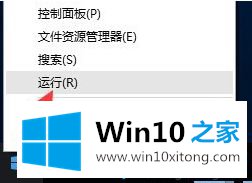
2.在打开的“运行”窗口中,输入命令“注册表编辑”,然后按回车键打开注册表编辑界面。
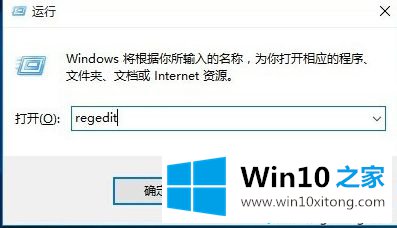
3.依次展开“[HKEY _本地_机器\系统\当前控制集\服务\蓝曼工作站\参数]”项,在右边空白处右击鼠标,从其右键菜单中选择“新建”-“DWORD值(32位)”项。
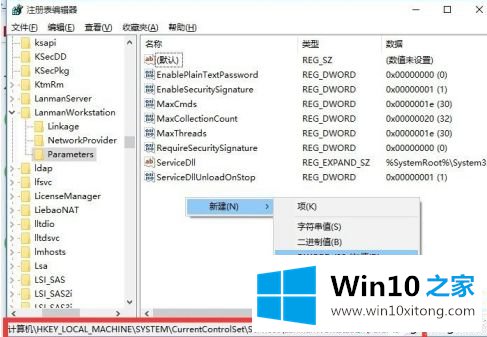
4.然后将新创建的DWORD项重命名为“AllowInsecureGuestAuth”,并将其值修改为“1”。点击“确定”完成设置操作。
注意:64位系统还需要添加一个32位的dword值。
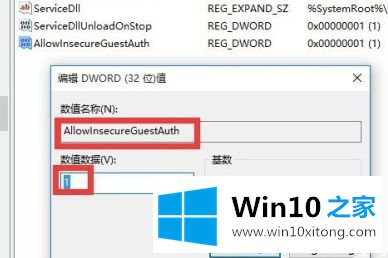
5.接下来,右键单击任务栏中的“网络”图标,并从其右键菜单中选择“打开网络和共享中心”进入。
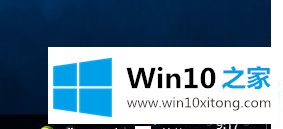
6.打开“网络和共享中心”窗口后,单击左上角的“更改高级共享设置”按钮。
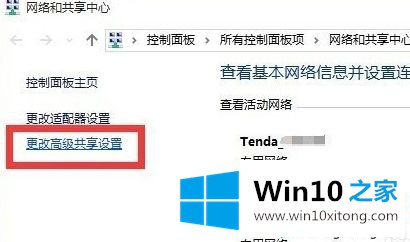
7.接下来,从打开的“更改高级共享设置”界面,展开“来宾或公共”列,选中“启用网络发现”和“启用文件和打印共享”,然后单击“保存设置”按钮。
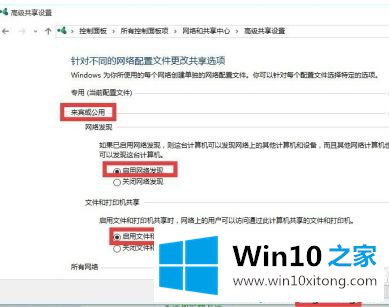
8.打开“服务器”服务:直接按“Windows R”打开“运行”窗口,输入“services.msc”,按回车键进入“service”界面。
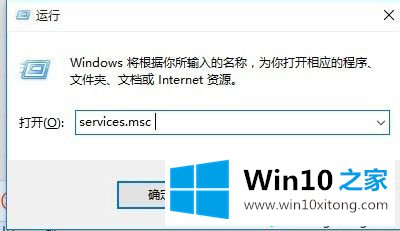
9.从打开的“服务”窗口中,找到“服务器”服务,然后右键单击选择“属性”项目。
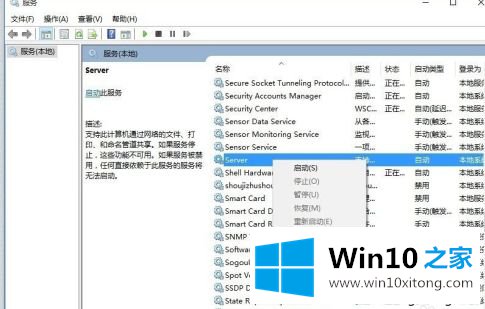
10.在打开的“属性”窗口中,将“启动类型”设置为“自动”,单击“启动”按钮启动该服务,然后单击“确定”完成设置。
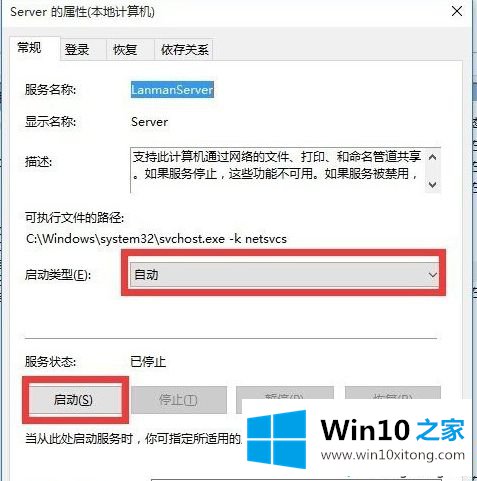
11.然后试着打开“网络”界面,就可以找到局域网中的其他电脑、打印机、路由器等设备。

以上是win10系统无法进入公司局域网解决方案。不懂的用户可以按照以上步骤操作,希望对大家有帮助。
以上内容就是win10新装后无法访问公司局域网的完全解决步骤,我们很高兴能够在这里给大家分享电脑知识,谢谢各位。